Рішення можливих проблем при установці і роботі програм і бібліотек
Опис рішень проблем, які можуть виникнути при установці і роботі програм і бібліотек.
У разі, якщо у Вас відсутні бібліотеки MS Visual Fox Pro, то або програми не запустяться, або при запуску можуть видати повідомлення "Can not locate Microsoft Visual Fox Pro library", тоді Вам необхідно скачати дистрибутив "Бібліотеки MS Visual Fox Pro 9.0" (розмір 8 Мб), і встановити його для додавання в Windows всіх необхідних бібліотек.
Бібліотеки включені в дистрибутиви програм, окремо їх встановлювати не потрібно, достатньо інсталювати відповідну програму.
Опис процесу установки програм
Помилка Can not update cursor (Неможливо оновити курсор, так як він тільки для читання)
Помилка MSVCR71.dll не найден означає, що у Вас відсутні Бібліотеки, Вам необхідно завантажити Бібліотеки (розмір 8 Мб), і встановити його для додавання в Windows всіх необхідних бібліотек.
Помилка Розбіжність версії файлу ресурсів - Вам необхідно скачати файл Бібліотеки (розмір 8 Мб), і встановити його для додавання в Windows всіх необхідних бібліотек.
Помилка Can not update cursor (Неможливо оновити курсор, так як він тільки для читання) означає відсутність повних прав доступу користувача до папці з програмою. Необхідно надати повні права. Для цього треба дозволити читання і запис в закладках Permissions (Доступ) і Security (Безпека) у властивостях папки з програмою, або прибрати галочку Тільки читання (Read only).
Чи не відкриваються зовнішніми програмами (MS Office, AcdSee) прив'язані до карток документів файли. Дана помилка пов'язана з особливими правами доступу до папки Program Files в деяких ОС, наприклад в Windows Vista. Не рекомендується встановлювати програми до папки, при установці виберіть інше місце розташування.
У разі вже встановленої програми перемістіть папку з програмою з Program Files в будь-яке інше місце.
"C: \ Program Files \ назва папки з програмою",
"C: \ Users \ Ваше ім'я користувача \ AppData \ Local \ VirtualStore \ Program Files \ назва папки з програмою".
Помилка OLE, код 0х80040154: клас не зареєстрований. Об'єкт OLE ігнорується. Номер запису 109 "
Вам необхідно скачати дистрибутив Бібліотеки (розмір 8 Мб), і встановити його, будуть зареєстровані всі необхідні компоненти. Запускати дистрибутив в Windows Vista і Windows 7 краще від імені Адміністратора.
Деякі програми використовують компоненти ActiveX. Для деяких версій Windows (наприклад Vista) необхідно зареєструвати використовуваний ActiveX-компонент за допомогою програми RegSvr32.exe
У програмах використовуються три ActiveX компонента: mscomct2.ocx, mscomctl.ocx і VSTwain.dll
У командному рядку в залежності від програми наберіть:
Для реєстрації потрібно мати права Адміністратора.
У Windows Vista і Windows 7 для запуску командного рядка (cmd.exe) з правами адміністратора, виконайте такі дії:
-
1. Натисніть Пуск і в полі пошуку введіть cmd
2. На знайденому файлі натисніть праву кнопку миші і виберіть в контекстному меню пункт "Запуск від імені адміністратора"
У регіональних настройках Windows роздільник цілої та дробової частини обов'язково повинен бути коми. Якщо поставити крапку, то буде з'являтися повідомлення про помилку.
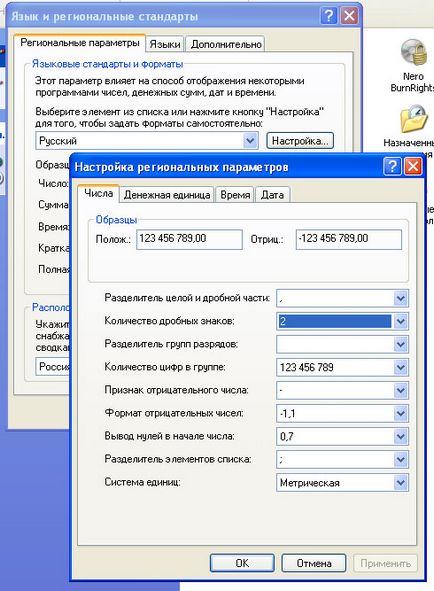
Помилка не критична, на подальшу роботу не впливає.
Для виправлення в Панелі управління зайдіть в Регіональні налаштування, закладка "Регіональні параметри", натисніть кнопку "Налаштування" і поставте в поле "Роздільник цілої та дробової частини" кому (див. Рис). Кома повинна бути в англійській розкладці.
У разі, якщо це не допомогло, проблему можна вирішити, якщо з панелі інструментів "форматування" прибрати кнопку "Міжрядковий інтервал" і зберегти зміни в шаблоні.
Альтернативний варіант вирішення проблеми:
Інформація про дану помилку з сайту Microsoft:
Для вирішення проблеми необхідно встановити Service Pack.
Проблема найчастіше виникає при використанні принтерів, що використовують PCL (Hewlett-Packard)
Для вирішення даної проблеми вимкніть в настройках принтера оптимізацію друку (або в розділі настройки шрифтів в настройках принтера відключіть шрифти пристрою). Після внесення змін до настройки принтер потрібно вимкнути і знову включити.
Режим оптимізації принтера пов'язаний з тим, чи використовує принтер вбудований шрифт чи ні.
При формуванні документа на базі шаблону в OpenOffice Writer в Текстових полях замість нормального тексту виводяться квадратики.
Непридатні для читання символи в меню програм - зайдіть Властивості екрану-> теми-> Классіческая-> Застосувати.
Якщо схема тільки одна, то зайдіть в властивості екрану в закладку Оформлення, поміняйте будь-який параметр, а потім поставте схему до класичного вигляду. При зміні схеми Windows відновлює правильні настройки схеми.
Якщо це не допомогло, треба замінити cp_1252.nls, cp_1253.nls і т.д. на cp_1251.nls в реєстрі за наступним шляхом:
Ви можете відкрити реєстр програмою Regedit і знайти цей ключ. Ви побачите там рядки виду +1251 = cp_1251.nls, 1252 = cp_1252.nls. Числа 1251, 1 252 і т.д. позначають мови: 1252 - західно-європейські мови, 1251 - кирилицю.
При роботі в термінальному режимі відповідні налаштування треба зробити в профілі користувача термінального сервера.
У разі, якщо нечитабельним символи не тільки в меню програм, але і в вікнах інтерфейсу, виконайте наступні кроки:
1. Перевірте, щоб для програм, які не підтримують Юнікод, був встановлений російську мову.
Відкрийте «Панель управління» і двічі клацніть мишкою по іконці «Мова і регіональні стандарти». Потім перейдіть у вкладку «Додатково» і встановіть російську мову в якості «Мови програм, які не підтримують Юнікод», в разі, якщо там встановлений іншу мову.
Збережіть зміни і перезавантажте комп'ютер.
2. Для відновлення налаштувань шрифтів розархівуйте і запустіть файл win7fonts.reg для Windows 7 (Vista) або winXPfonts.reg для Windows XP і ігноруйте всі попередження системи.
Перезапустіть комп'ютер. Якщо проблема не зникла, виконайте пункт 3.
3. Для установки кодувань - зміна ключів реєстру які відповідають за кодування. Робити ці зміни бажано тільки в крайньому випадку і тільки якщо всі попередні пункти не допомогли.
Для виконання цих змін розархівуйте і запустіть файл win7code.reg для Windows 7 (Vista) або winXPcode.reg для Windows XP. Ігноруйте попередження системи.
Після цих змін також перезапустіть комп'ютер.
Потрібно включити вкладку Розробник на стрічці.
Для цього треба зайти в Налаштування панелі швидкого доступу (Натиснути правою кнопкою миші на кнопку Головного меню)
Встановіть галочку "Показувати вкладку Розробник на стрічці"
Зайдіть в інформацію, що з'явилася вкладку "Розробник". Кнопка введення Полів форми знаходиться в розділі "Форми попередніх версій".
Натисніть на панелі інструментів "Форми попередніх версій" іконку з буквою "a" для включення затінення полів форми. Вставляємо курсор на потрібне місце в шаблоні і натискаємо на панелі інструментів "Форми попередніх версій" найлівішу іконку з буквами "ab |". В поточне місце шаблону буде вставлений спеціальний об'єкт "Поле форми".
збільшити зображення
Таблиця '* .dbf' пошкоджена. Перед подальшим використанням її необхідно відновити. Інший прояв даної помилки - програма запускається, але не відкривається таблиця з даними.
Скачайте утиліту відновлення бази. встановіть утиліту, запустіть її через ярлик на робочому столі, натисніть кнопку "Відновити", потім вкажіть шлях до папки з програмою, в якій виникає зазначена помилка і натисніть кнопку "ОК". Антивірус Касперського під час роботи утиліти краще відключити.
Перед відновленням обов'язково зробіть резервну копію відновлюваної папки з програмою.
Ім'я користувача fill не найден.
Ушкодилася таблиця fill.dbf, наприклад, в результаті відключення електрики.
Це службова таблиця, даних там немає. Встановіть в нову папку новий дистрибутив програми і через розділ меню Сервіс-Завантаження з резервної копії / попередніх версій завантажте інформацію з бази з помилкою, вказавши папку з програмою, в якій виникає дана помилка. При завантаженні структура бази і службові таблиці відновляться, дані перенесуться в нову базу і можна буде продовжити працювати в новій базі.
Перед будь-якими діями з базою обов'язково зробіть резервну копію папки з програмою на зовнішній носій.